
Ta programska oprema bo popravila pogoste napake računalnika, vas zaščitila pred izgubo datotek, zlonamerno programsko opremo, okvaro strojne opreme in optimizirala vaš računalnik za največjo zmogljivost. Zdaj odpravite težave z računalnikom in odstranite viruse v treh preprostih korakih:
- Prenesite orodje za popravilo računalnika Restoro ki je priložen patentiranim tehnologijam (patent na voljo tukaj).
- Kliknite Zaženite optično branje najti težave s sistemom Windows, ki bi lahko povzročale težave z računalnikom.
- Kliknite Popravi vse za odpravljanje težav, ki vplivajo na varnost in delovanje vašega računalnika
- Restoro je prenesel 0 bralci ta mesec.
Kopiranje datotek iz zunanji mediji na lokalno shrambo je najosnovnejša naloga. Še posebej, ker je DVD Era za nami in Pomnilniški pogoni USB se uporabljajo v glavnem za vse prenose podatkov. Flash pomnilnik bistveno pospeši branje / pisanje, zato je bil pojav pogonov SSD precej pričakovan naslednji korak.
Vendar v številnih poročilih uporabnikov piše, da so njihova Računalniki kopirajo datoteke počasneje ali počasneje kot običajno. Tako z zunanjega medija kot med različnimi pogoni / particijami, ki si delijo lokalno shrambo ali omrežje.
To ni tako nenavadno. In obstajajo različni dejavniki, zakaj bi se kaj takega zgodilo. Našteli smo nekaj načinov za pospešitev računalnika, če kopira datoteke počasneje ali počasneje kot običajno.
Vaš računalnik potrebuje nekaj časa za kopiranje datotek? Evo, zakaj in kako to pospešiti
- Preverite, ali je na trdem disku in zunanjem mediju poškodovana
- Onemogočite funkcijo samodejne nastavitve
- Izklopite RDC
- Uporabite druga vrata USB
- Preverite gonilnike USB
- Onemogoči indeksiranje pogona
- Onemogočite protivirusni program
- Uporabite pripomoček za čiščenje diska
- Formatirajte pogon USB v formatu NTFS
- Spremenite pravilnik o odstranitvi pogona
- Za kopiranje datotek uporabite neodvisno aplikacijo
- Znova namestite Windows 10
1. rešitev - Preverite, ali je na trdem disku in zunanjem mediju poškodovana
Začnimo s preverjanjem stanja trdega diska ali zunanjega pogona. Najhitreje to storite z uporabo vgrajenega orodja, ki ga najdete v lastnostih particije. Ko ga zaženete, mora poiskati poškodovane sektorje in jih po potrebi popraviti.
To orodje zaženete v sistemu Windows 10:
- Odprite ta računalnik ali File Explorer.
- Z desno miškino tipko kliknite particijo ali pogon in odprite Lastnosti.
- Izberite Orodje zavihek.
- Pod "Napaka pri preverjanju", Kliknite Preveri.
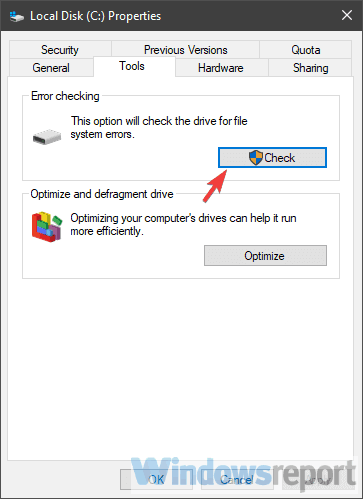
- PREBERITE TUDI: 14 najboljših programov za preverjanje stanja trdega diska za uporabnike osebnih računalnikov
2. rešitev - Onemogočite funkcijo samodejne nastavitve
Če imate težave s hitrim prenosom datotek po omrežju, predlagamo, da onemogočite funkcijo samodejne nastavitve. Ta funkcija naj spremlja in dinamično prilagaja velikost medpomnilnika datotek, ki prejemajo. Tako naj bi teoretično pospešil celoten postopek prenosa podatkov TCP. Vendar pa lahko povzroči tudi težave in dodatno upočasni kopiranje datotek prek omrežja.
V nekaj korakih ga onemogočite:
- Z desno miškino tipko kliknite Start in odprite Ukazni poziv (skrbnik).
- V ukazno vrstico kopirajte in prilepite naslednji ukaz in pritisnite Enter:
- netsh int tcp set global autotuninglevel = disabled
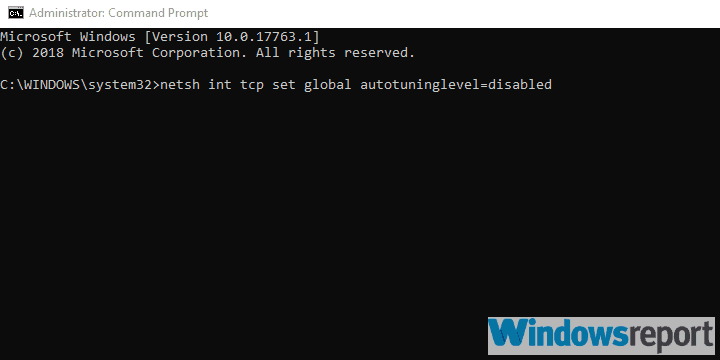
- netsh int tcp set global autotuninglevel = disabled
- Poskusite znova prenesti datoteke in, če težava ni odpravljena, ne pozabite znova omogočiti samodejne nastavitve. Uporabite isti ukaz, samo zamenjajte »onemogočeno"Z"normalno«Na koncu vrstice.
3. rešitev - izklopite RDC
RDC ali oddaljeno diferencialno stiskanje ima podoben cilj, vendar uporablja alternativne načine za sinhronizacijo velikih kosov podatkov. Stisne podatke med omrežno sinhronizacijo, lahko pa je tudi pomanjkljivost. Zato predlagamo, da ga onemogočite. Če težava ni rešena, jo lahko vedno znova omogočite in se premaknete naprej po seznamu.
Izklopite RDC tako:
- V vrstico za iskanje sistema Windows vnesite Vklopite Windows in odprta Vklopite ali izklopite funkcije sistema Windows.
- Pomaknite se navzdol in počistite "Podpora za API za oddaljeno diferencialno stiskanje" škatla.
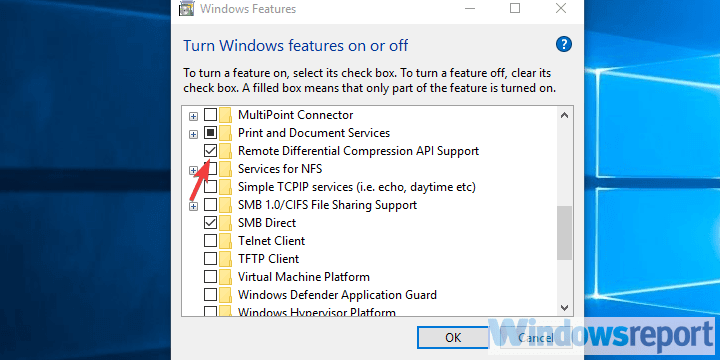
- Potrdite spremembe.
- PREBERITE TUDI: Kako znova povezati pogon v sistemu Windows 10
4. rešitev - Uporabite druga vrata USB
To se zdi več kot očitno, vendar ga mnogi ljudje brez očitnega razloga ignorirajo. Namreč, če imate 3.0 ali 3.1 vrata USB, bi to morala biti vaša glavna izbira. Če pa je več vrat, lahko preklapljate med njimi, dokler ne dosežete domnevnih hitrosti prenosa.
Seveda je tu tudi razdrobljenost datotek. Če imate skupino 1000 datotek, ki zavzamejo 5 GB, bo trajalo veliko več časa kot 15 GB velika datoteka.
- POVEZANE: FIX Vrata USB 3.0 niso prepoznana v sistemu Windows 10 / 8.1 / 7
5. rešitev - Preverite gonilnike USB
Od uvedbe ima Windows 10 veliko težave z različnimi gonilniki za vse vrste naprav. Enako velja za splošne gonilnike nabora čipov, ki se samodejno upravljajo prek Windows Update. Predlagamo, da te gonilnike zamenjate z uradnimi, pridobljenimi na spletnem mestu za podporo proizvajalca originalne opreme.
S preprostim googlanjem matične plošče boste našli vse najnovejše gonilnike, ki jih potrebujete. Po namestitvi teh gonilnikov se mora hitrost kopiranja znatno izboljšati.
6. rešitev - onemogočite indeksiranje pogona
Da bi pospešili dostop do datotek, shranjenih v lokalnem pomnilniku, Windows ponuja Indeksiranje pogona. Ko je omogočena, bo ta funkcija indeksirala vse datoteke in znatno skrajšala čakalni čas, ko jih iščete v File Explorer. To je odlična lastnost, če imate na desetine podobnih datotek, ki vam pomagajo prepoznati in dostopati hitreje kot običajno.
Zaženite sistemsko skeniranje, da odkrijete morebitne napake

Prenesite Restoro
Orodje za popravilo računalnika

Kliknite Zaženite optično branje najti težave s sistemom Windows.

Kliknite Popravi vse odpraviti težave s patentiranimi tehnologijami.
Zaženite optično branje računalnika z orodjem za popravilo Restoro in poiščite napake, ki povzročajo varnostne težave in upočasnitve. Po končanem skeniranju bo postopek popravljanja poškodovane datoteke zamenjal s svežimi datotekami in komponentami sistema Windows.
Kljub temu, da bi moral delovati, ko računalnik miruje, včasih ne. In predstavljate si lahko, kako lahko upočasni prenos podatkov, če začne indeksirati datoteke, ko je kopiranje še na dosegu roke.
Zaradi tega predlagamo, da ga onemogočite. Vsaj začasno. To storite tako:
- OdprtoTa računalnik aliFile Explorer.
- Z desno miškino tipko kliknite particijo, ki jo želite razbremeniti indeksiranja, in jo odpriteLastnosti.
-
Počistite polje »Dovoli datotekam na tem pogonu, da se poleg lastnosti datotek indeksirajo tudi vsebine”In znova zaženite računalnik.
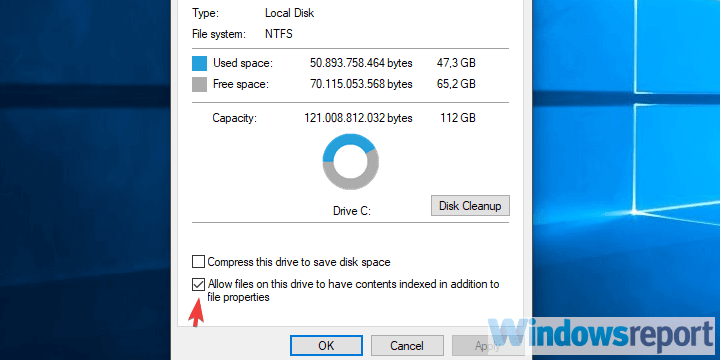
7. rešitev - Onemogočite protivirusni program
Podobno, kot lahko indeksiranje pogona upočasni kopiranje, tudi protivirusni program lahko tudi. Seveda jih namesto indeksiranja v realnem času motor morda skenira na prisotnost zlonamerne programske opreme. Poleg upočasnitve prenosa lahko vpliva tudi na celoten sistem in ovira vire. Kar pomeni že tako veliko breme. To je razlog, zakaj bi ga morali onemogočiti, dokler se ne prenesejo vse datoteke. Očitno bi ga želeli omogočiti pozneje.
Windows Defender onemogočite tako:
- Odprto Akcijski center Windows Defender z območja za obvestila.
- Izberite Zaščita pred virusi in grožnjami.
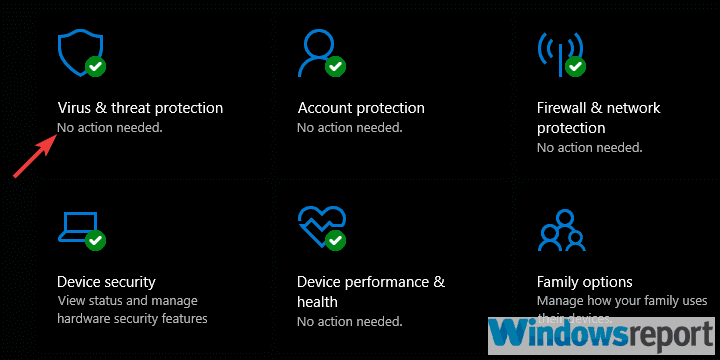
- Pod Nastavitve zaščite pred virusi in grožnjami, kliknite Upravljanje nastavitev.
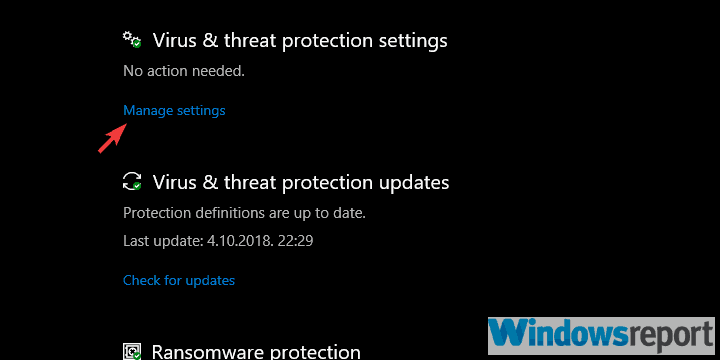
- Preklopi Zaščita v realnem času.
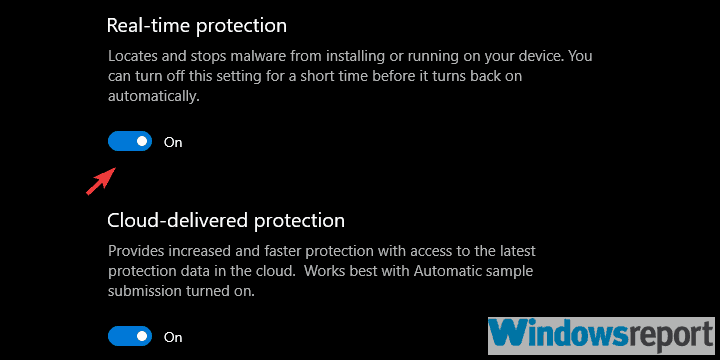
- PREBERITE TUDI: 5 najboljših protivirusnih programov za zunanje trde diske za uporabo v sistemu Windows 10 v letu 2018
8. rešitev - Uporabite pripomoček za čiščenje diska
Samo začasne datoteke lahko upočasnijo izvajanje različnih sistemskih storitev. Naslednji izvedljiv korak je čiščenje vseh začasnih datotek, shranjenih na sistemski particiji. To je mogoče storiti z različnimi tujimi orodji, vendar zaradi enostavnosti predlagamo uporabo vgrajenega pripomočka, imenovanega Čiščenje diska.
Za zagon čiščenja diska sledite tem navodilom:
- Pritisnite tipko Windows + S, da odprete vrstico za iskanje.
- Vtipkajdskin odprtaČiščenje diska.
- Izberite sistemska particija in kliknitev redu.
- Kliknite na Očistite sistemske datoteke in znova izberite sistemsko particijo. Izračun lahko traja nekaj časa.
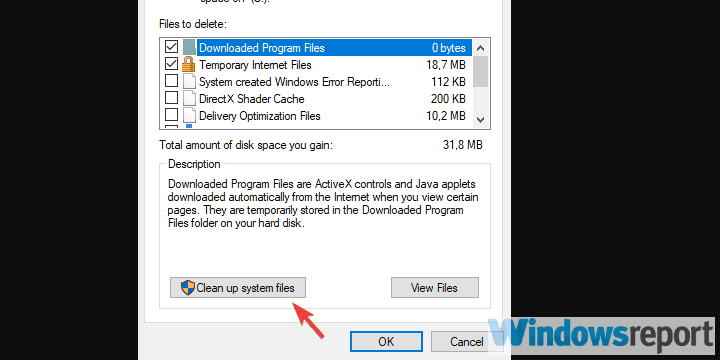
- Označite vsa polja in kliknite v redu.
9. rešitev - formatirajte bliskovni pogon USB v formatu NTFS
Nekateri uporabniki so poročali o vidnih izboljšavah hitrosti kopiranja, takoj ko so svoje diske preoblikovali v format NTFS namesto v FAT32. Večina pogonskih palcev USB je privzeto formatiranih v formatu FAT32, kar ne bi smelo predstavljati težav. Vendar to ne pomeni, da vam format NTFS ne bo pomagal razrešiti strašno počasnih hitrosti kopiranja v računalniku.
Če niste prepričani, kako formatirati bliskovni pogon USB v NTFS, sledite tem korakom:
- Varnostno kopirajte podatke z bliskovnega pogona USB in jih priključite.
- Odprite ta računalnik ali File Explorer.
- Z desno tipko miške kliknite pogon USB in izberite Oblika iz kontekstnega menija.
- Izberite NTFS kot format.
- Počakajte, da se postopek konča.
- PREBERITE TUDI: Kaj storiti, če vaš zunanji trdi disk ne bo formatiran
10. rešitev - spremenite pravilnik o odstranitvi pogona
Vsak zunanji pomnilnik USB vam omogoča izbiro med pravilnikom o hitrem odstranjevanju, ki se izogne predpomnjenju, in pravilnikom o boljši zmogljivosti, ki zapisuje predpomnjenje. Prvi je ponavadi boljša izbira za majhne USB-pogone. Če pa govorimo o kopiranju ducatov gigabajtov z zunanjega trdega diska, je pravilo boljše zmogljivosti prava pot.
Kako spremeniti pravilnik o odstranjevanju zunanjih pogonov v računalniku:
- Zunanji pogon povežite z računalnikom.
- Z desno miškino tipko kliknite Start in odprite Upravitelj naprav.
- Razširite Diskovni pogoni oddelku.
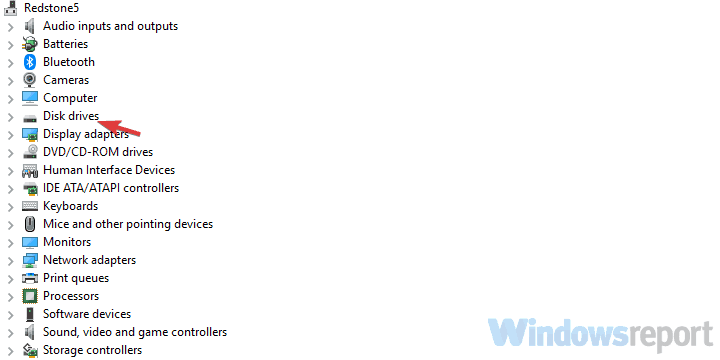
- Z desno miškino tipko kliknite zunanji pogon in odprite Lastnosti.
- Izberite Politika zavihek.
- Preklopi Boljše delovanje namesto Hitro odstranjevanje.
11. rešitev - Za kopiranje datotek uporabite neodvisen program
Poleg tega, da se zanašate samo na sistemske vire, lahko nekaj preizkusite orodja tretjih oseb za pospešitev kopiranja. Na voljo je ogromno orodij in ponavadi se bolje spopadajo z velikimi deli podatkov. Večina jih je brezplačnih in majhnih velikosti. Nekateri za njihovo uporabo celo ne zahtevajo namestitve.
Tu je nekaj orodij, ki jih lahko priporočimo:
- FastCopy
- Kopiranje
- ExtremeCopy
Nazadnje, če vam nobena od prejšnjih rešitev ni pomagala pri počasnem kopiranju datotek, lahko predlagamo samo čisto namestitev sistema Windows 10. Če ste že nadgrajen na Windows 10 pri namestitvi sistema Windows 7 / 8.1 obstaja verjetnost, da bo sistem premalo deloval. Zato predlagamo ponovno namestitev sistema Windows 10. Morda vam bo v pomoč tudi brisanje trdega diska in njegovo razdeljevanje pred namestitvijo.
S tem lahko zaključimo ta članek. Upajmo, da so vam vsaj nekateri navedeni koraki pomagali rešiti težavo. Če so, nam to sporočite v spodnjem oddelku za komentarje.
POVEZANE ZGODBE, KI JIH MORATE OGLEDATI:
- Najboljše aplikacije za prenos datotek Android / iOS v Windows 10, 8
- Nalaganje OneDrive je zelo počasno, tukaj je nekaj rešitev
- Počasna hitrost LAN-a v osebnih računalnikih z operacijskim sistemom Windows 10 [FIX]
 Še vedno imate težave?Popravite jih s tem orodjem:
Še vedno imate težave?Popravite jih s tem orodjem:
- Prenesite to orodje za popravilo računalnika ocenjeno z odlično na TrustPilot.com (prenos se začne na tej strani).
- Kliknite Zaženite optično branje najti težave s sistemom Windows, ki bi lahko povzročale težave z računalnikom.
- Kliknite Popravi vse odpraviti težave s patentiranimi tehnologijami (Ekskluzivni popust za naše bralce).
Restoro je prenesel 0 bralci ta mesec.
![Popravi napaka Twitch pri klicu [QUICK GUIDE]](/f/62ac1e36b5cda9302b954384194ff559.jpg?width=300&height=460)

![Sistemski čas sistema Windows 10 skoči nazaj [FIX]](/f/194b41399080b54a7d93e0ec84a8ea8f.jpg?width=300&height=460)